- Հեղինակ Jason Gerald [email protected].
- Public 2023-12-16 11:18.
- Վերջին փոփոխված 2025-01-23 12:20.
Այս wikiHow- ը սովորեցնում է ձեզ, թե ինչպես անջատել WhatsApp- ում խմբային զրույցի ծանուցումները և թույլ չտալ, որ դրանք հայտնվեն ձեր Android սարքի հիմնական էկրանին:
Քայլ

Քայլ 1. Բացեք WhatsApp Messenger- ը:
WhatsApp- ի պատկերակը նման է կանաչ խոսքի պղպջակի, որի ներսում կա սպիտակ հեռախոսի ընդունիչ:
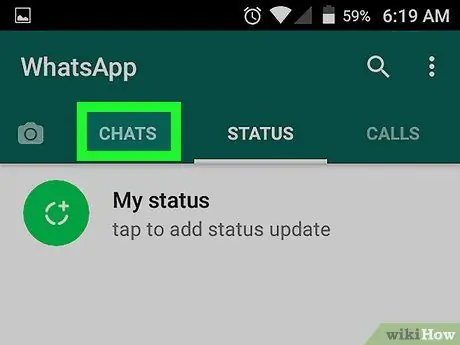
Քայլ 2. Հպեք CHATS ներդիրին:
Եթե WhatsApp- ն անմիջապես ցուցադրում է այլ էջ, վերադառնաք և գնացեք «CHATS» ներդիրը: Այս ներդիրը ցուցադրում է բոլոր մասնավոր և խմբային զրույցների ցանկը:
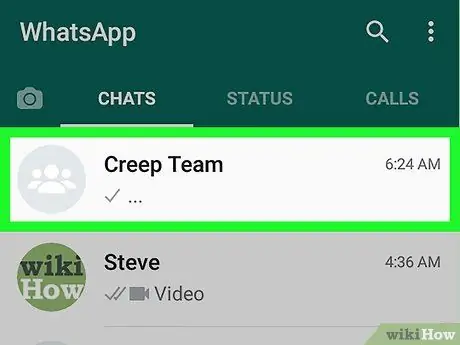
Քայլ 3. Հպեք զրուցարանի խմբին:
Chatրուցելու թեման կցուցադրվի ամբողջ էկրանով:
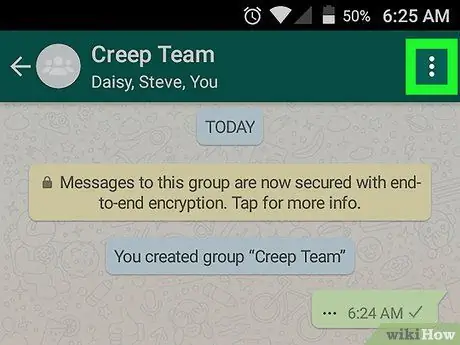
Քայլ 4. Հպեք երեք ուղղահայաց կետերի պատկերակին:
Դա էկրանի վերին աջ անկյունում գտնվող զրուցարանի ընտրացանկն է: Chatուցադրվելու է բացվող ընտրացանկ, որը պարունակում է զրույցի խմբի կառավարման ընտրանքներ:
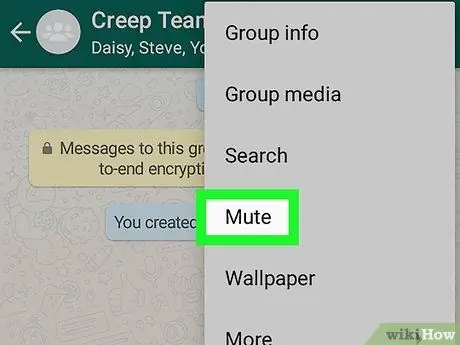
Քայլ 5. Ընտրացանկից ընտրեք Անլռել:
Թռուցիկ տուփ կհայտնվի, որպեսզի կարողանաք ընտրել ծանուցումները անջատելու տարբերակը: Այս տարբերակով ձայնը և թրթռումը կանջատվեն, երբ ինչ -որ մեկը հաղորդագրություն ուղարկի զրուցարանների խմբին:
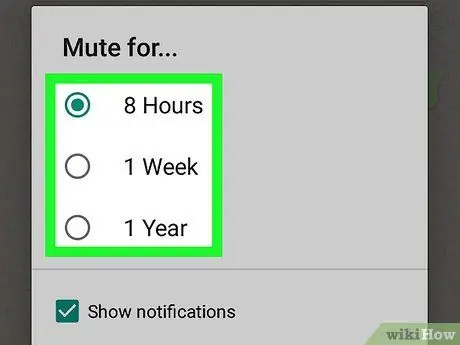
Քայլ 6. Ընտրեք խմբի ծանուցման անջատման տևողությունը:
Դուք կարող եք ընտրել « 8 ամ "(8 ժամ)," 1 շաբաթ «(մեկ շաբաթ), և» 1 տարի " (մեկ տարի).
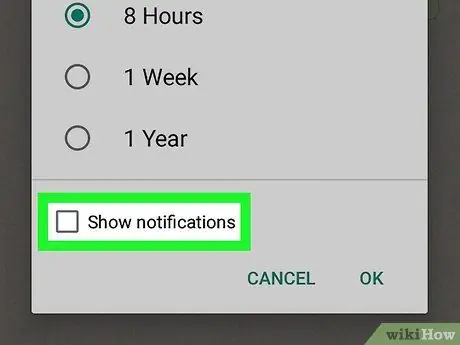
Քայլ 7. Հեռացրեք Showուցադրել ծանուցումների վանդակը:
Այս տարբերակը թռուցիկ պատուհանի տակ է ՝ « 1 տարի Ificationsանուցումները չեն հայտնվի սարքի հիմնական էկրանին կամ ծանուցման բարում, երբ ինչ -որ մեկը հաղորդագրություն է վերբեռնում խմբում:
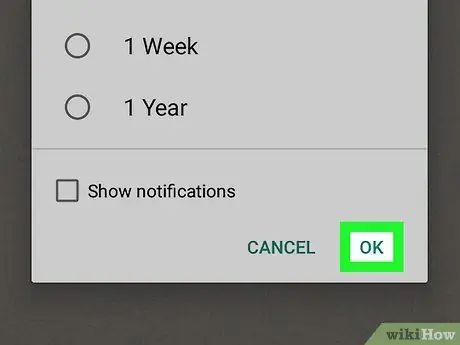
Քայլ 8. Հպեք OK:
Կարգավորումները կհաստատվեն, և խմբային զրույցի ծանուցումները կանջատվեն ձեր նշած տևողությամբ:






